MindManager15是一款可进行项目管理的可视化应用软件。MindManager15中文版中的切分合并工具是用来切分合并导图分支的,切分工具可以将导图分支切分为带链接的新导图,合并工具又可以将切分出来的新导图再合并到原导图中。本文主讲如何使用MindManager15中文版中的切分与合并工具。
MindManager15中文版中的切分合并工具隐藏在右键的菜单中,点击需要切分的分支,选择发送到,选择新建链接的导图。
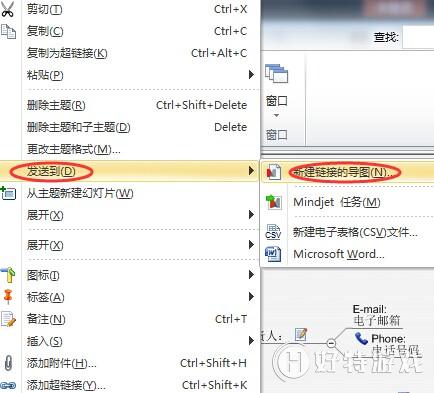
下面以某公司制作的思维导图沟通途径为例进行演示,将导图中的项目信息分支从原导图中切分出来。
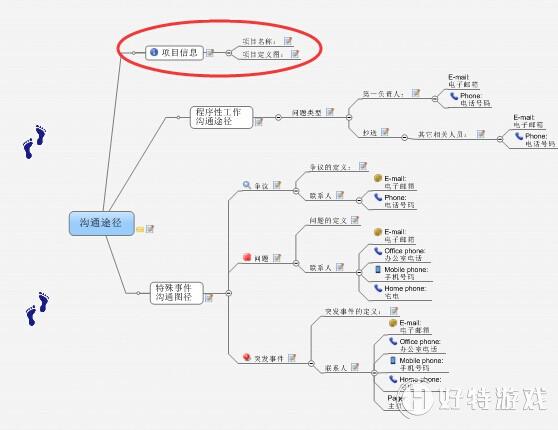
具体操作步骤如下:
步骤一 选中项目信息,右击,选择发送到,选择新建链接的导图。
步骤二 在随即打开的发送到新的链接导图对话框内点击确定。
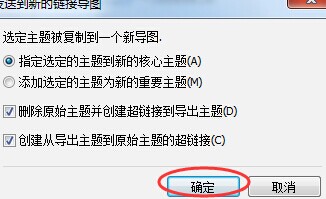
步骤三 选择需要保存的路径,点击保存。
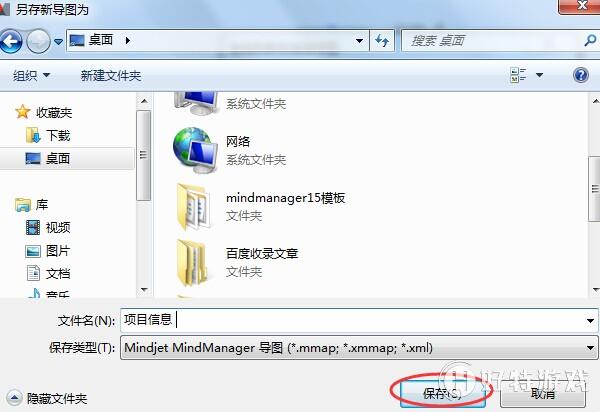
步骤四 点击确定,保存原导图。
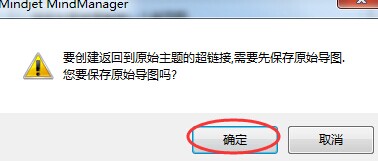
步骤五 此时原导图和新导图的项目信息处出现链接。

原导图
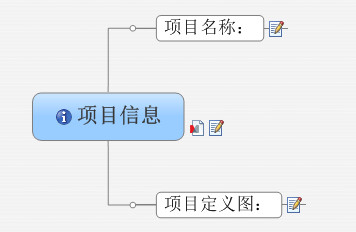
新导图
通过以上操作就可以完成将导图分支切分到新导图中的操作。
合并导图的操作:
在原导图的链接处点击插入链接导图。
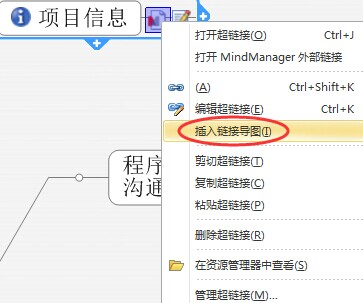
此时在原导图出现两个项目信息,点击其中的一个,选择删除主题。
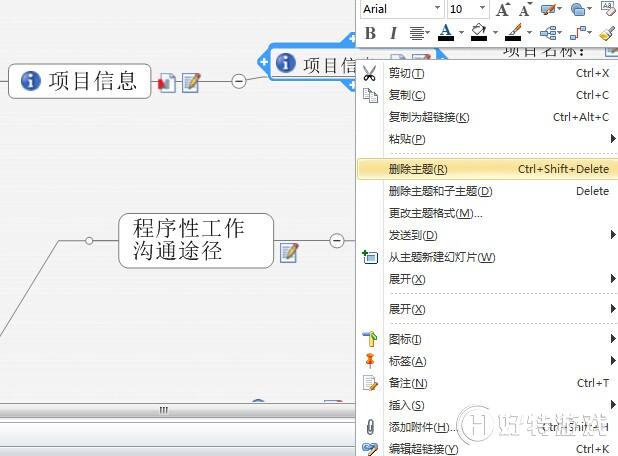
通过以上步骤就完成了新导图合并到原导图的操作。
小编推荐阅读| Mindjet MindManager思维导图软件教程 | |||
| MindManager历史版本大全 | MindManager基础教程大全 | MindManager 2019基础教程大全 | MindManager 2018基础教程大全 |
| MindManager2016基础教程大全 | MindManager 15基础教程大全 | Mindjet Maps for Android教程大全 | |